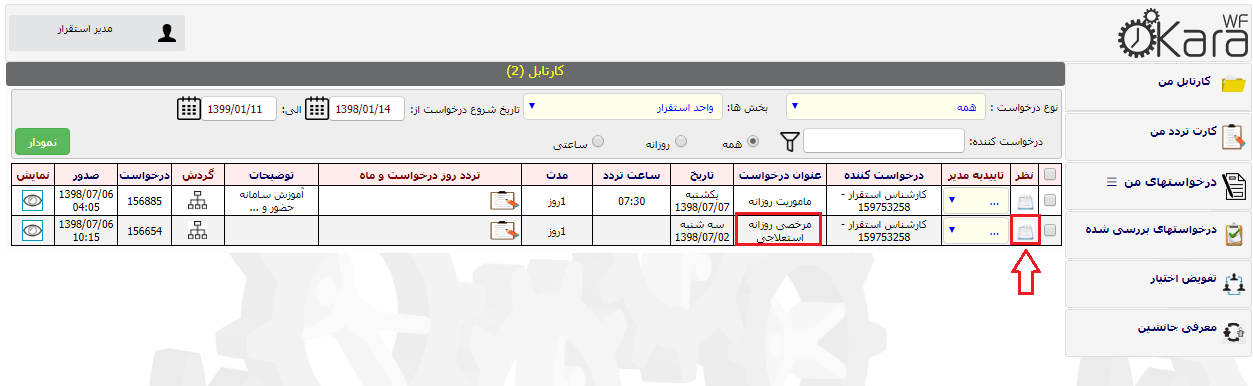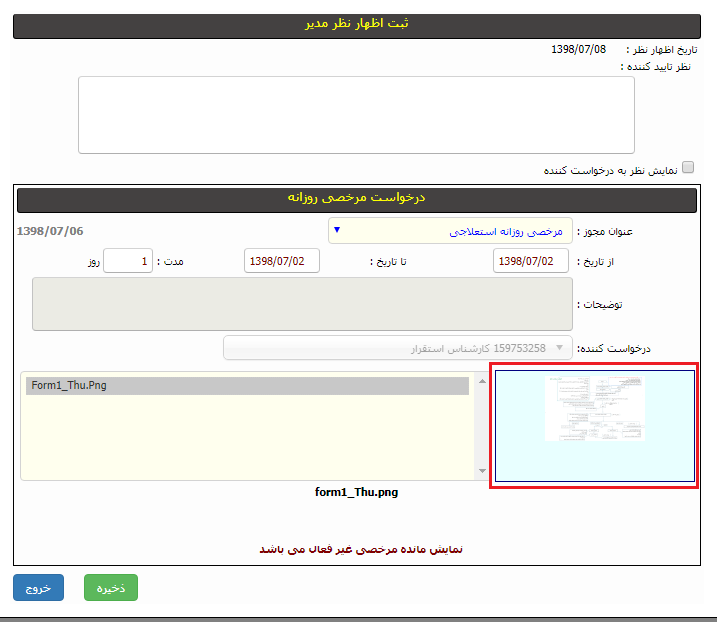راهنما برای مدیران جهت بررسی و تایید وضعیت مرخصی کارکنان/ تعیین جانشین (کارتابل مدیر)
این راهنما بمنظور تشریح فرایند" راهنمای بررسی درخواست کارکنان" و" نحوه تعریف جانشین" تدوین شده است. مدیران محترم، لطفاً بمنظور تسریع انجام فرایند به نکات توجه نمائید و مراحل را با دقت انجام دهید.
۱- مرحله اول: بررسی درخواست کارکنان
ورود به سامانه حضور و غیاب
مدیران گرامی، بمنظور بررسی درخواست کارکنان و یا تعریف جانشین میبایست ابتدا وارد سامانه حضور و غیاب به آدرس https://tas.ut.ac.ir/fa شده و نام کاربری و رمز عبور خود را وارد کنید.
مطابق شکل زیر گزینه" گردش کار" را انتخاب نمائید.
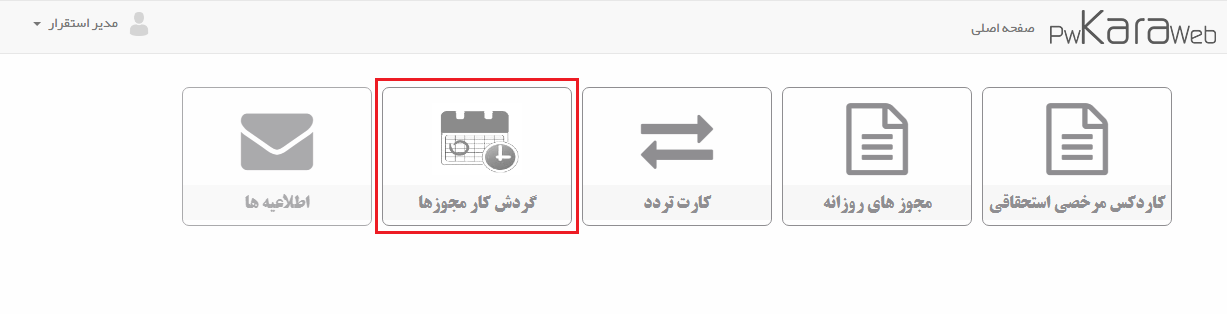
شکل ۰. مراحل بررسی درخواست کارکنان
سپس مطابق شکل ۱ از سمت راست گزینه " کارتابل من" را کلیلک نمائید.
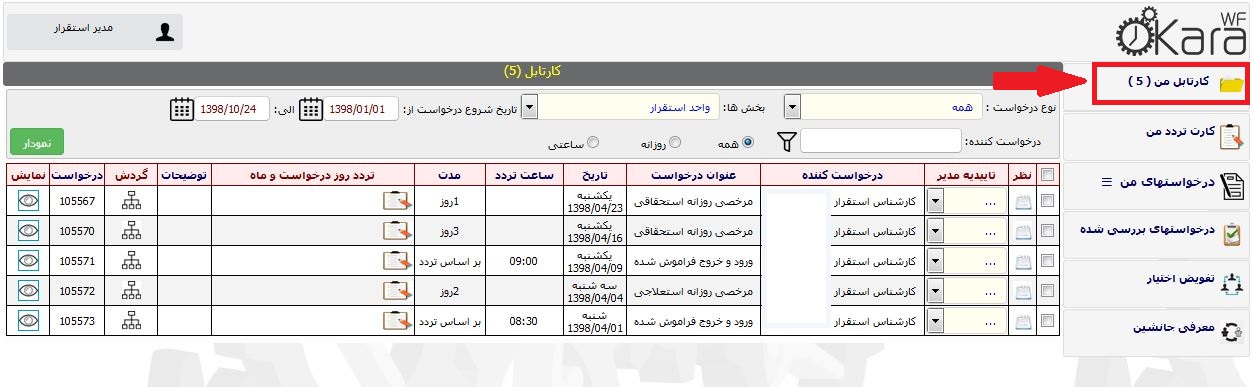
شکل ۱. مراحل بررسی درخواست کارکنان
سپس مطابق شکل ۲ میتوانید بر اساس فیلترهای موجود (نوع درخواست، درخواست کننده، روزانه یا ساعتی و هم چنین بازه زمانی مورد نظر) لیست درخواستها را مشاهده کنید.
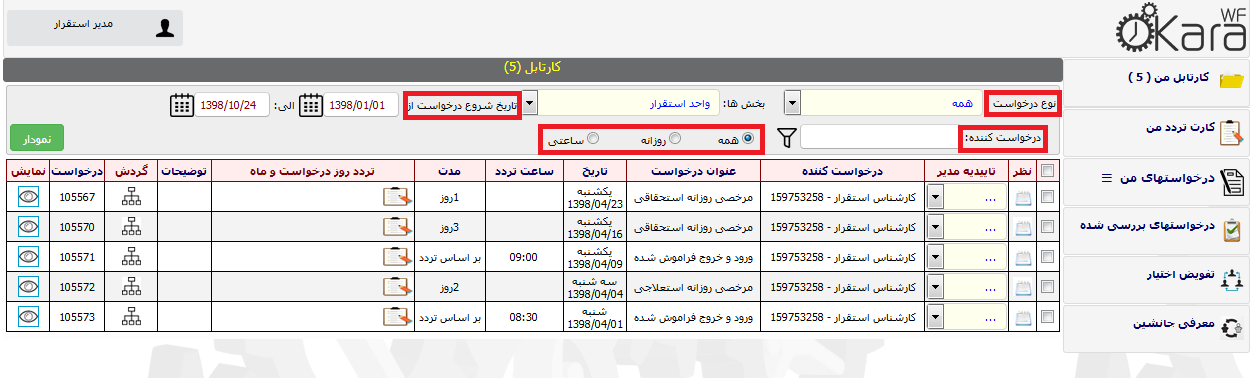
شکل ۲. مراحل بررسی درخواست کارکنان
مطابق شکل شماره ۳ در کارتابل مدیر هربخش لیست درخواستها مشاهده میگردد که فرد درخواست کننده کیست، عنوان درخواست (مرخصی استعلاجی، تشویقی، استحقاقی، مرخصی ساعتی، مأموریت ساعتی، مأموریت روزانه، حذف تردد و اصلاح ورود خروج فراموش شده) ساعت یا تاریخ درخواست، ساعت تردد، توضیحات درخواست کننده دررابطه با درخواست، تعداد روزهای درخواست برای مجوزهای روزانه و… میباشد.
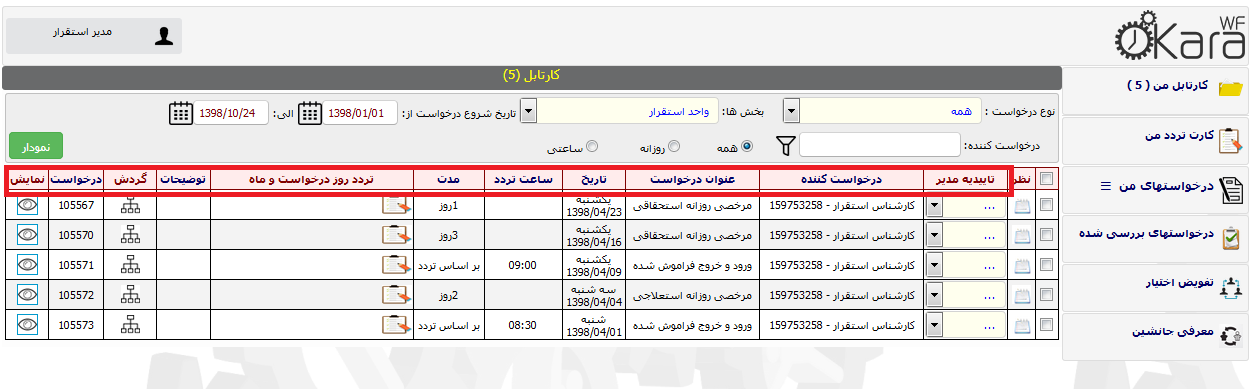
شکل ۳. مراحل بررسی درخواست کارکنان
مطابق شکل ۴، با توجه به اطلاعات نشان داده شده مدیر میتواند تصمیم گیری نماید که:
درخواست مورد تأیید است: که با انتخاب درخواست مورد نظر و زدن کلید تأیید، درخواست تأیید شده و در سامانه ثبت میگردد.
رد درخواست: در صورتی که درخواستی مورد تأیید نباشد، با انتخاب درخواست مورد نظر و زدن کلید رد، درخواست رد شده و فرد درخواست کننده میتواند وضعیت آن را در لیست درخواستهای رد شده خود مشاهده نماید.
ارجاع درخواست: ارجاع درخواست وقتی مورد استفاده قرار میگیرد که مدیر مربوطه درخواست را مشاهده نموده و پس از بررسی به این نتیجه میرسد که تأیید یا رد درخواست در حیطه اختیارات او نیست و باید به مدیر بالاتر ارجاع داده شود.

شکل ۴. مراحل بررسی درخواست کارکنان
در صورتی که بخواهید با اعلام نظر تأیید یا رد و یا ارجاع بفرمائید، مطابق شکل شماره ۵ با انتخاب آیکون "نظر" فرمی نمایش داده میشود که میتوانید نظر خود را ثبت نمائید و هم چنین تعیین نمائید که آیا نظر شما برای درخواست کننده قابل رؤیت باشد یا خیر.
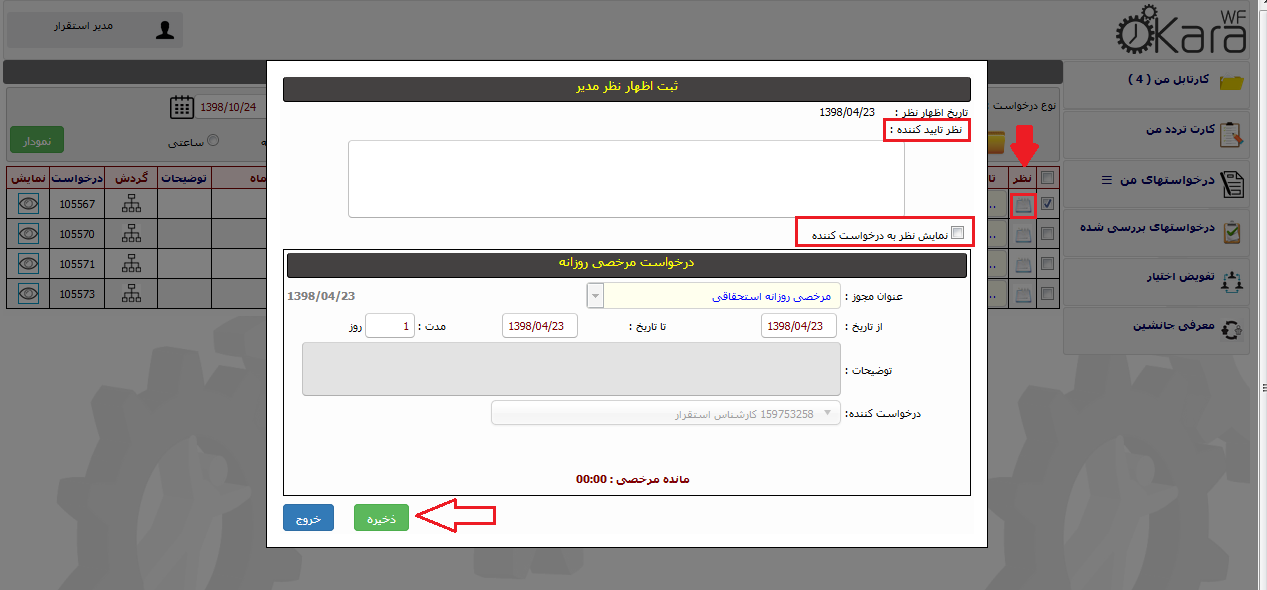
شکل ۵. مراحل بررسی درخواست کارکنان
|
نکته ۱ |
در هنگام بررسی مرخصی استعلاجی مطابق شکل زیر با کلیلک روی بخش مشخص شده صفحه درخواست کاربر نمایش داده میشود.
شکل ۶. مراحل بررسی درخواست کارکنان مطابق شکل با کلیک روی فایل پیوست در بخش مشخص شده، پیوست مرخصی قابل نمایش است.
شکل ۷. مراحل بررسی درخواست کارکنان |
| نکته ۲ | برای تأیید / رد / ارجاع گروهی، درخواستهای مورد نظر را انتخاب نموده و سپس روی گزینه تأیید / رد / ارجاع کلیک نمائید. |
| نکته ۳ | ممکن است کارمندی نوع درخواست یا بازه زمانی درخواست خود را اشتباه ثبت نموده باشد و مدیر آن را تأیید نماید. لذا جهت اصلاح آن کارمند باید درخواست ابطال خود را ثبت نماید با ثبت این درخواست، درخواست ابطال به کارتبال مدیر جهت بررسی مجدد ارسال میگردد. |
۲- مرحله دوم: نحوه تعیین جانشین جانشین فردی است که توسط مدیر، برای یک محدوده زمانی معیین به عنوان جانشین وی انتخاب میشود. نحوه عملکرد جانشین: در محدوده زمانی تعریف شده، جانشین کلیه دسترسیهای مدیر مربوطه را دارد به این معنی که تمام درخواستهایی که در کارتابل مدیر اصلی میرود درکارتابل جانشین هم دیده میشود و جانشین میتواند به جای مدیردرخواست ها را بررسی نماید.
|
نکته ۴ |
جانشین باید توسط مدیر تعریف گردد. |
برای تعریف جانشین مطابق شکل ۶ روی " معرفی جانشین" کلیک نمائید.
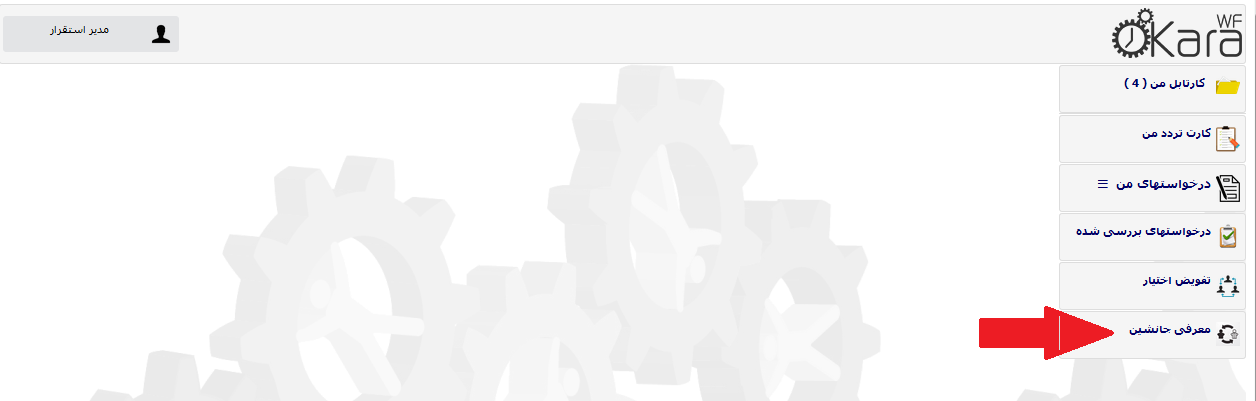
شکل ۸. مراحل تعریف جانشین
در صفحه باز شده طبق شکل ۷ گزینه انتخاب جانشین را کلیک کنید.
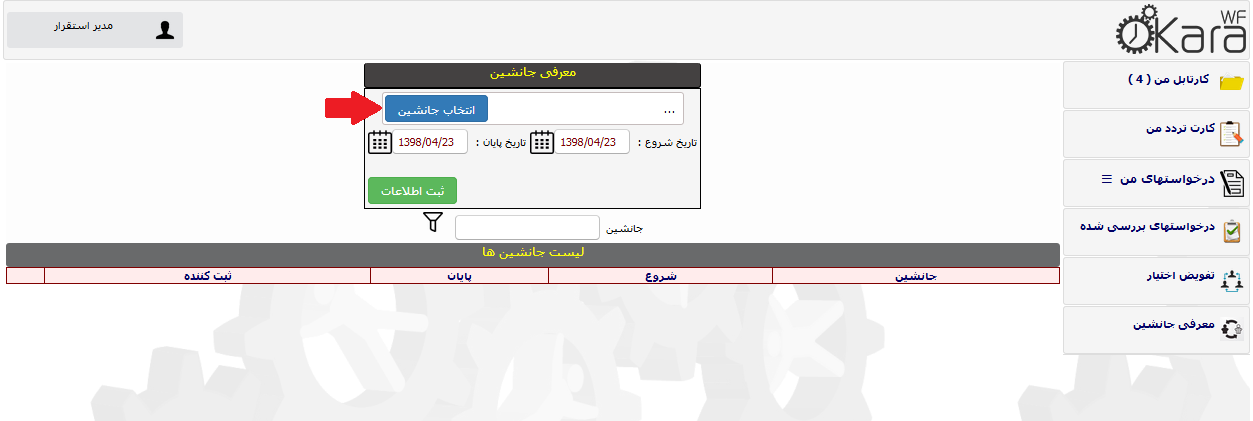
شکل ۹. مراحل تعریف جانشین
طبق شکل ۸، در منوی باز شده از طریق شماره پرسنلی، نام و یا نام خانوادگی میتوانید جانشین مورد نظر را جستجو و انتخاب نمائید.
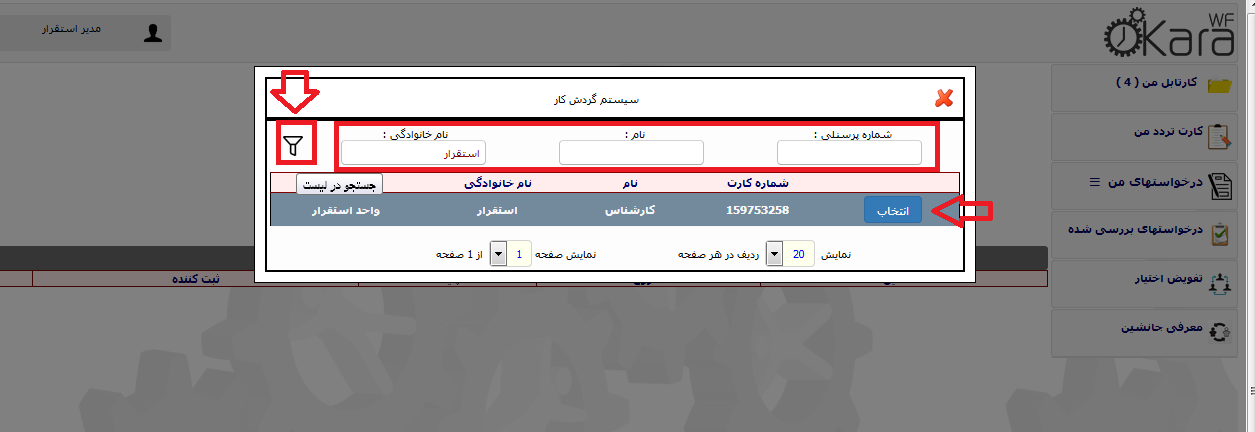
شکل ۱۰. مراحل تعریف جانشین
سپس تاریخ مجاز فعالیت جانشین را مشخص نموده و گزینه ثبت اطلاعات را کلیک نمائید.
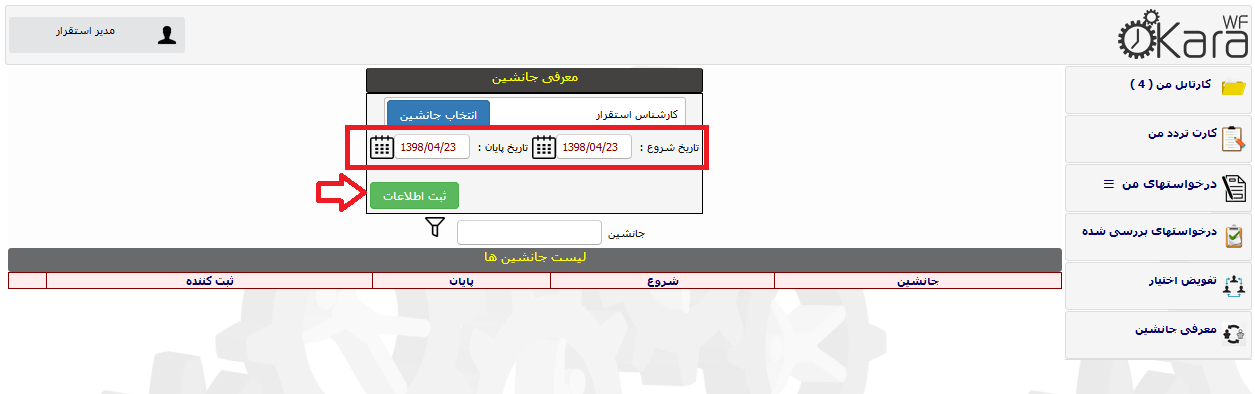
شکل ۱۱. مراحل تعریف جانشین
با ثبت جانشین، اطلاعات شخص جانشین در یک رکورد در پایین صفحه درج میگردد.
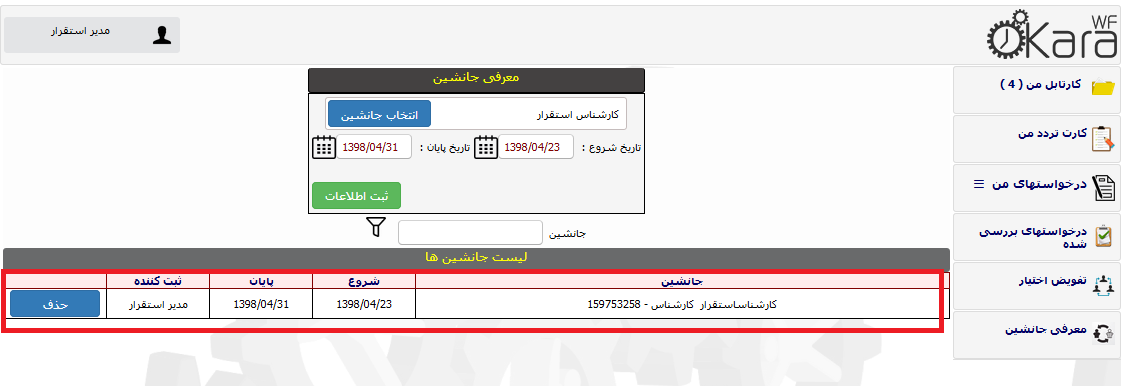
شکل ۱۲. مراحل تعریف جانشین
|
نکته ۵ |
برای حذف هر جانشینی کافی است در ردیف مربوطه گزینه حذف را کلیک نمائید. |
|
نکته ۶ |
درخواستهای ثبت شده هم در کارتبال مدیر وجود دارد هم در کارتبال جانشین که هر کدام آنها میتواند درخواستها را بررسی نماید. |